【2025】iPhone15がアップデートした際に進まないことの解決方法
もしあなたのiPhoneのソフトウェアが「アップデートを確認中」の画面で進まなかったら、この記事を読んで、それを解決する方法を学んでください。
iPhoneのソフトウェアをアップデートする際、いくつかの問題が発生する可能性があります。
例えば、「アップデートを検証中」という画面から何時間も抜け出せなかったり、ソフトウェアアップデートの失敗から抜け出せなかったりすることがあります。
もしiPhoneがアップデートの確認画面から進まなかったら、どうすればいいですか?
この記事では、この問題を解決する方法をいくつかリストアップします。今すぐお試しください。
目次隠す
1、iPhone15がアップデートした際に進まないことの解決方法
アップデートされたソフトウェアの確認は、iPhoneをアップデートするための必要なプロセスです。
このプロセスで1時間以上かかる場合は、iPhoneに何らかの不具合が発生している可能性があります。
そのほか、不安定なインターネット接続、iPhoneストレージ不足、ソフトウェアの不具合などの原因もあります。
ということで、この問題の解決方法を以下にご紹介します。
1.iPhoneのロックとスリープ解除
- まず、側面または上部にある電源ボタンを押すだけで、iDeviceがロックされます。
- その後、もう一度ウェイクします。
- 次に、ロックとスリープ解除を数回繰り返します。
- そして、5~10回繰り返す必要があるかもしれません。
2.AnyFixで最新のiOSにアップデートすること
古いiPhoneをiOSの最新バージョンにアップデートする場合、アップデートの問題を確認することはごく普通のことです。
上記の解決策で問題を解決できなかった場合、AnyFixを試してください。
AnyFixとはiPhone/iPad/iPod touch/Apple TV向けの専用システム修復ソフトであり、130以上のシステム問題を修復できます。
さらに、AnyFixで修復機能以外、「iOS/iPadOSのアップグレード・ダウングレード」機能も搭載されているので、このソフトで直接にiPhoneをアップデートすることもできます。iPhoneのロック画面が真っ黒で動かなく、iPhoneが熱くなるなどの問題も対応可能ます。
それでは、今すぐAnyFixをダウンロードして使ってみてください。
手順は以下の通りです。
- ステップ1.AnyFixを起動してiPhoneをUSBケーブルでパソコンと接続します。
- ステップ2.ホーム画面で「iOSのアップグレード・ダウングレード」をクリックします。
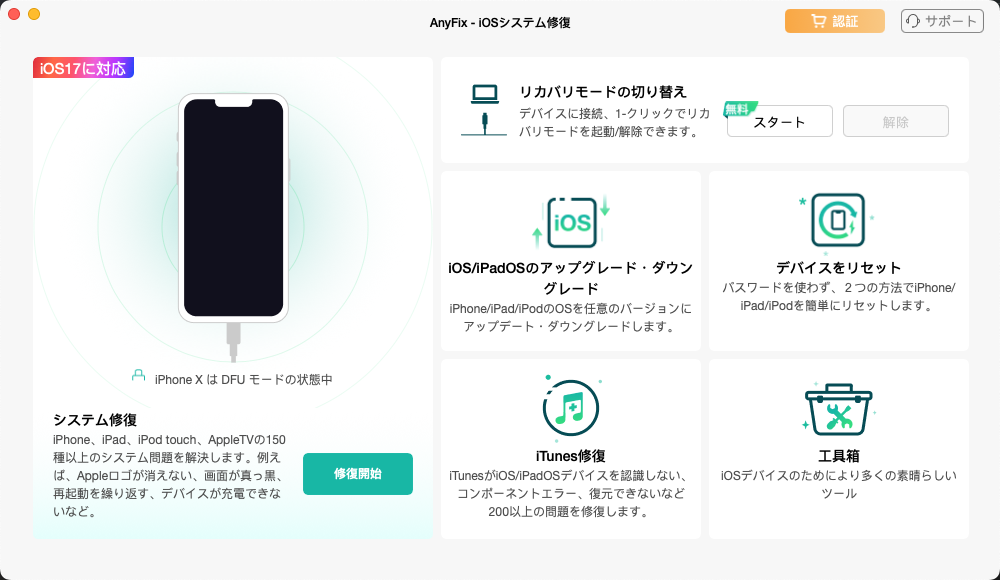
「iOS/iPadOSのアップグレード/ダウングレード」機能を選択
- ステップ3.左側の「1-クリックでiOSをアップデート」を選択してから「スタート」をクリックします。
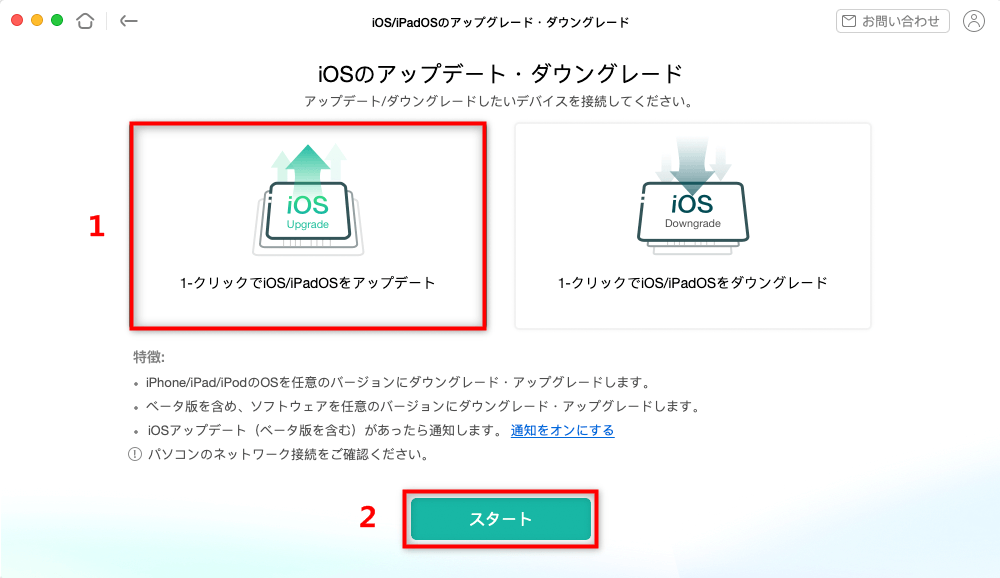
「1-クリックでiOS/iPadOSをアップデート」モードを選択
- ステップ4.アップデートできるのiOSバージョンが展示されて、対応するファームウェアバージョンをダウンロードしてから、右下の「アップグレード」ボタンをクリックします。
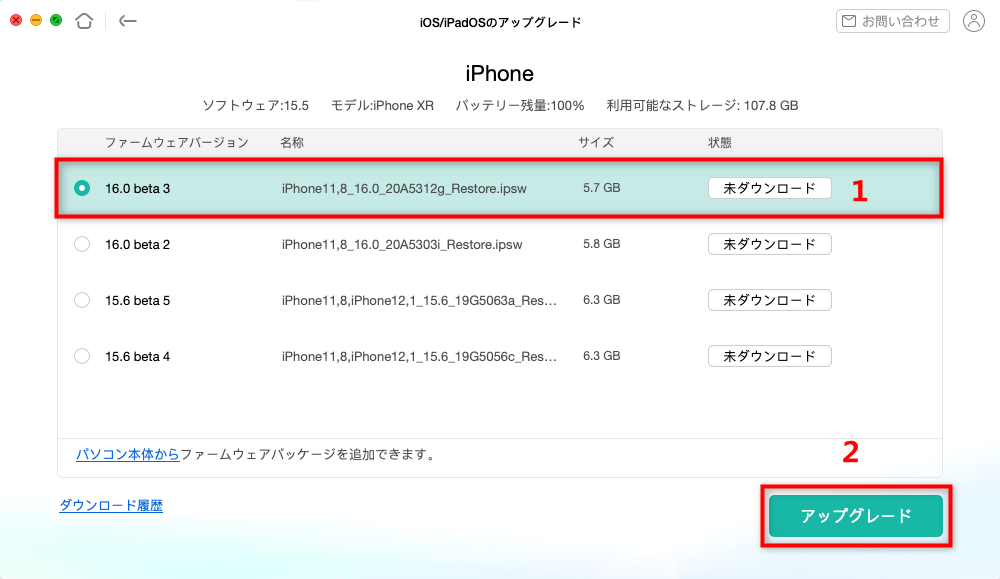
iOS 16 beta版を選択してダウンロード
- ステップ5.アップデートプロセスを待って、完了するまでデバイスをパソコンとの接続を切断しないでください。
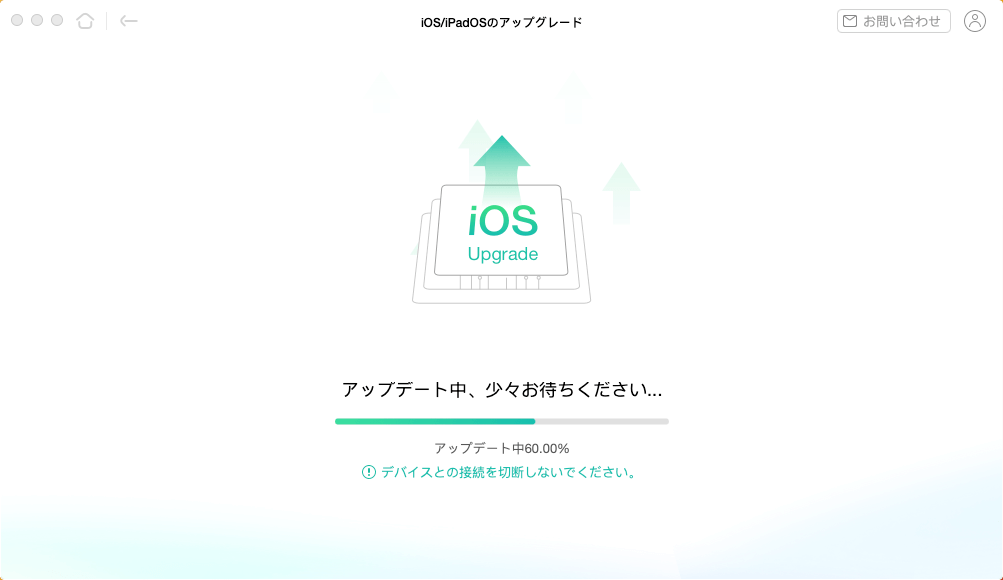
アップデート中
- ステップ6.このように、アップデートが完了しました。
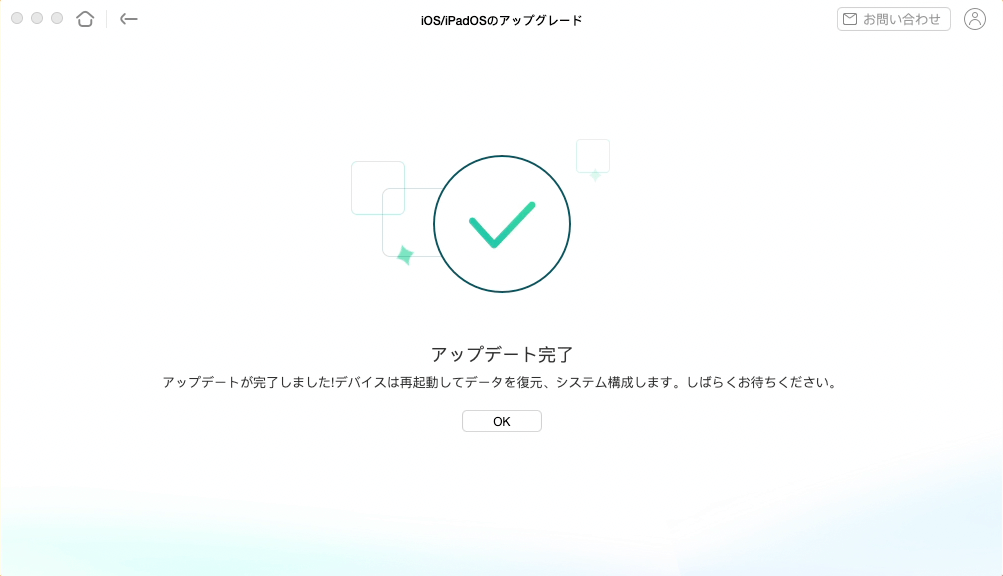
アップデート完了
- ステップ7.iOSバージョンを確認してください。
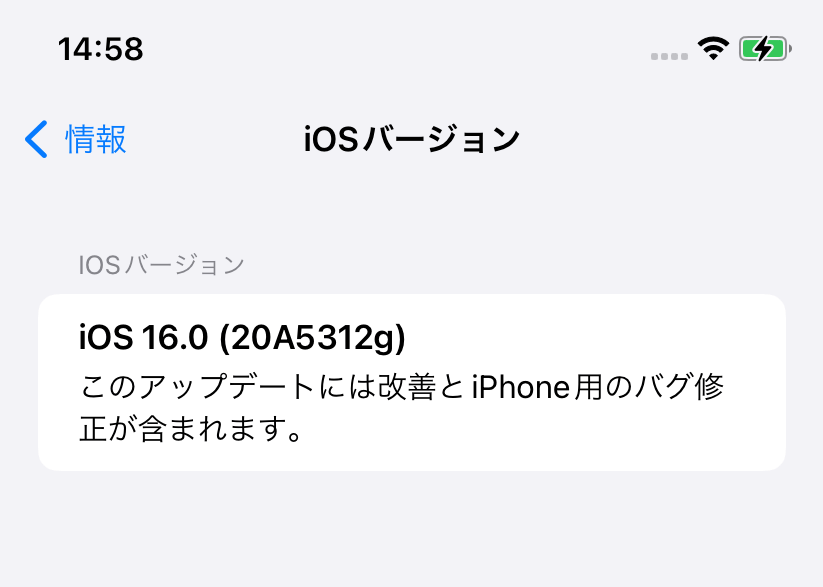
iOSバージョンを確認
AnyFixの修復機能を利用するには、以下のような注意事項があります。
・AnyFixはデバイスのハードウェアの問題を修復できません。
・修復が完了すると、デバイスはサポートされている最新のOSバージョンにアップデートされます。iOSをアップデートするには、インタネットに接続する必要があります。そして、
・標準モードで修復するには、デバイスに800M以上の空き容量が必要です。
・パソコンのネットワーク接続をご確認ください。
・標準モードを選択すると、デバイスのデータを削除しないですが、高級モードと最高級モードを選択すれば、データは消去されます。
3.ネットワーク設定をリセットすること
iPhone15で「設定」>「一般」>「転送」または「iPhoneをリセット」を下にスワイプ>「リセット」>「ネットワーク設定をリセット」をタップ>パスコードを入力して確認します。
ネットワーク設定のリセットがうまくいかない場合は、「すべての設定をリセット」を選択することもできます。
4.iTunesで復元
- まず、コンピュータ上に完全にバックアップするかどうかを確認します。
- 次に、iTunesを起動し、iDeviceをコンピュータに接続します。デバイスボタンをクリックします。
- それから、「概要」タブをクリックし、「iPhoneを復元」を選択します。
- 最後に、必要なバックアップを選択し、「復元」をクリックします。
5.iPhoneをハードリセットすること
- まず、「ホーム」ボタンと「スリープ/スリープ解除」ボタンを同時に押し続けます。
- それから、画面が消えるまで押し続け、Appleロゴが表示されたらボタンを離します。
- 最後に、iPhoneが再起動したら、「設定」>「一般」>「バージョン情報」と進み、iPhoneが新しいiOSで動作していることを確認します。そうでない場合は、アップデートプロセスを繰り返します。
2、まとめ
この記事では、「iPhone15のソフトウェアがアップデートした際に進まない」という問題を解決する5つの方法を紹介しました。
その中で、AnyFixでiPhoneを修理することを心からおすすめします。
今すぐダウンロードして、iPhoneを修理しましょう!
製品関連の質問? 迅速な解決策については、サポートチームにお問い合わせください >
